- Parte 1. Transfira músicas do iPod para o Mac com o FoneTrans para iOS
- Parte 2. Como transferir músicas do iPod para o Mac sem software por meio do recurso Sync Library
- Parte 3. Como transferir músicas do iPod para o Mac gratuitamente com o iTunes
- Parte 4. Transferindo músicas do iPod para o Mac usando o Finder
- Parte 5. Como transferir músicas do iPod para o Mac via AirDrop
- Parte 6. Perguntas frequentes sobre como transferir músicas do iPod para o Mac
Transfira músicas do iPod para o Mac com 5 métodos mais eficazes
 Escrito por Boey Wong / 17 de junho de 2022 09:00
Escrito por Boey Wong / 17 de junho de 2022 09:00 Tenho muitos arquivos de música no iPod para ouvir e quero usá-los no computador. A questão é: como faço para transferir músicas do iPod para o Mac? Alguém ajuda? Obrigado!
Existem várias situações em que você precisa transferir músicas do iPod para o Mac. Por exemplo, você pode salvar arquivos de música no iPod, pois precisa ouvi-los no iPod onde quiser. Mas você precisa editar esses arquivos no Mac quando quiser usá-los no plano de fundo do vídeo ou fazer um toque para o seu celular. São pedidos quase diários, você precisa descobrir como transferir músicas do iPod para o Mac facilmente, sem operações complicadas.
Aqui, neste post, apresentaremos 5 métodos comprovados e sem esforço para ajudá-lo a mover músicas do iPod para o Mac. Verifique-os cuidadosamente nas seguintes partes.


Lista de guias
- Parte 1. Transfira músicas do iPod para o Mac com o FoneTrans para iOS
- Parte 2. Como transferir músicas do iPod para o Mac sem software por meio do recurso Sync Library
- Parte 3. Como transferir músicas do iPod para o Mac gratuitamente com o iTunes
- Parte 4. Transferindo músicas do iPod para o Mac usando o Finder
- Parte 5. Como transferir músicas do iPod para o Mac via AirDrop
- Parte 6. Perguntas frequentes sobre como transferir músicas do iPod para o Mac
Parte 1. Transfira músicas do iPod para o Mac com o FoneTrans para iOS
Muitas ferramentas de terceiros no mercado para ajudá-lo a transferir dados do iPod. Além das formas oficiais, você também pode escolhê-las, pois geralmente são opções fáceis e poderosas para profissionais e iniciantes. Aí vem a pergunta, como escolher o melhor deles?
Agora, vamos apresentar Mac FoneTrans para iOS no computador para você gerenciar seus dados do iOS através de simples cliques. Ele suporta vários dados no iPhone, iPad e iPod Touch, incluindo imagens, vídeos, áudio e muito mais. Assim, você pode executá-lo rapidamente no computador Windows ou Mac para transferir músicas do iPod para o Mac.
Com o FoneTrans para iOS, você desfrutará da liberdade de transferir seus dados do iPhone para o computador. Você pode não só transferir mensagens de texto do iPhone para o computador, mas também fotos, vídeos e contatos podem ser movidos para o PC facilmente.
- Transfira fotos, vídeos, contatos, WhatsApp e mais dados com facilidade.
- Visualize os dados antes de transferir.
- iPhone, iPad e iPod touch estão disponíveis.
Abaixo estão as instruções claras para você.
Passo 1Baixe e instale Mac FoneTrans para iOS no computador e conecte o iPod Touch via cabo USB.
Passo 2Execute-o no computador depois disso. Na interface principal, clique no botão Música guia no lado esquerdo.
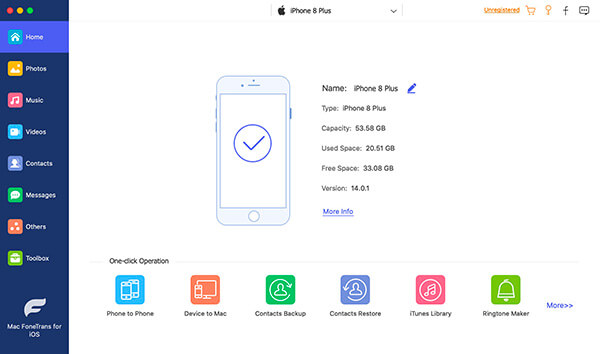
Passo 3Você pode ver todas as músicas disponíveis no lado direito. Verifique as caixas deles.
Passo 4Clique na exportar ícone e selecione uma pasta local para salvá-los no Mac.
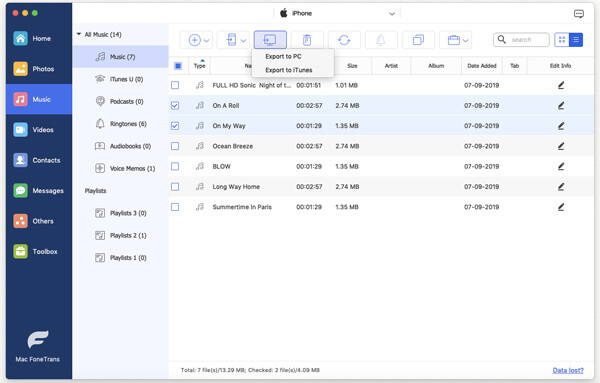
Além disso, o FoneTrans para iOS permite transferir dados do iTunes sem sincronizar. Como resultado, você pode mover dados entre o iTunes e os dispositivos sem perder dados.
Para os amantes da música, você deve conhecer o Apple Music.
Parte 2. Como transferir músicas do iPod para o Mac sem software por meio do recurso Sync Library
É mais do que um simples reprodutor de música no Mac, iPhone, iPad, iPod Touch, página da web, telefone Android, etc., também permite acessar inúmeras fontes de música com ou sem uma versão premium.
Como um recurso de música popular da Apple, você deve experimentar seus recursos para gerenciar sua biblioteca de músicas em todos os dispositivos. Você precisa habilitar esse recurso no iPod e no Mac, a biblioteca de músicas será sincronizada automaticamente. Aqui está o tutorial que você pode seguir para transferir músicas do iPod para o Mac.
Passo 1Ative o recurso Sincronizar biblioteca no iPod através Configurações > Música > Ative a Biblioteca de Sincronização.
Passo 2Ative-o no Mac através do aplicativo Apple Music > Música > Preferencias > Geral > Biblioteca de sincronização > OK.
Se você quiser ouvir músicas na biblioteca offline, pode baixá-las no Mac.
Com o FoneTrans para iOS, você desfrutará da liberdade de transferir seus dados do iPhone para o computador. Você pode não só transferir mensagens de texto do iPhone para o computador, mas também fotos, vídeos e contatos podem ser movidos para o PC facilmente.
- Transfira fotos, vídeos, contatos, WhatsApp e mais dados com facilidade.
- Visualize os dados antes de transferir.
- iPhone, iPad e iPod touch estão disponíveis.
Passo 1Acesse o Apple Music no Mac, encontre a música que deseja baixar para o computador.
Passo 2Clique na download ícone.
Se você preferir usar o iTunes no computador, vá para a próxima parte.
Parte 3. Como transferir músicas do iPod para o Mac gratuitamente com o iTunes
Em versões anteriores do Mac, você ainda pode usar o iTunes para gerenciar seus dados no computador. Com ele, você pode fazer backup e restaurar dados do iPhone, iPod e iPad e transferir dados entre o computador e o dispositivo sem obstáculos.
Abaixo estão as etapas para mover músicas do iPod para o Mac.
Passo 1Autorizar computador através iTunes > Conta > Autorizações > Autorize este computador > Autorizar.
Passo 2Conecte o iPod ao Mac, selecione Envie o > Dispositivos/Instrumentos > Transferir compras do iPod.
Se você atualizou o macOS para a versão mais recente, pode descobrir que o iTunes já foi substituído pelo Finder e outros recursos. Não se preocupe, você também pode transferir músicas do iPod para o Mac.
Parte 4. Transferindo músicas do iPod para o Mac usando o Finder
O Finder ajuda você a sincronizar dados com apenas alguns cliques e mover arquivos do iPod com facilidade. Você tem 2 opções para transferir músicas do iPod para o Mac. Aqui estão as demonstrações para sua referência.
Passo 1Conecte o iPod ao computador, execute o Finder no Mac. Clique no seu dispositivo no painel esquerdo e clique no botão Música guia no lado direito.

Passo 2Marque a caixa do que você deseja sincronizar do iPod e clique no botão sincronização botão.
E você também pode arrastar e soltar arquivos de música diretamente do iPod.
Passo 1Abra o Finder, selecione seu iPod e escolha a pasta Música.
Passo 2Abra outra pasta na qual deseja salvar os arquivos de música, arraste e solte-os da pasta de música do iPod.
Finalmente, o AirDrop será a última escolha que você deve experimentar.
Com o FoneTrans para iOS, você desfrutará da liberdade de transferir seus dados do iPhone para o computador. Você pode não só transferir mensagens de texto do iPhone para o computador, mas também fotos, vídeos e contatos podem ser movidos para o PC facilmente.
- Transfira fotos, vídeos, contatos, WhatsApp e mais dados com facilidade.
- Visualize os dados antes de transferir.
- iPhone, iPad e iPod touch estão disponíveis.
Parte 5. Como transferir músicas do iPod para o Mac via AirDrop
Você sabe, o AirDrop é um recurso de transferência sem fio que você pode usar entre dispositivos iOS e computadores macOS. Assim, você pode transferir músicas do iPod para o Mac com ele conforme abaixo.
Passo 1Abra o aplicativo de música da Apple no iPod e toque na música que deseja transferir para o Mac.
Passo 2Toque em Compartilhe música botão e selecione Airdrop.
Passo 3Certifique-se de ter ativado Airdrop no iPod e no Mac, escolha Mac nas opções.
Passo 4No seu Mac, clique em ACEITAR botão para receber os arquivos de música.
Existem algumas limitações aqui, você pode não conseguir gerenciá-las de forma conveniente e seletiva. E você não pode selecionar uma pasta no Mac facilmente. Mas você ainda escolhe outras opções neste post para transferir músicas para o Mac.
Parte 6. Perguntas frequentes sobre como transferir músicas do iPod para o Mac
Como transferir músicas do iPod antigo para o Mac?
Os métodos neste post podem ser usados para transferir músicas do iPod antigo para o Mac. Você pode experimentá-los com cuidado.
Como transferir arquivos entre o iPod touch e seu PC com Windows?
Em primeiro lugar, você pode tentar etapas semelhantes para transferir arquivos com o iTunes. Alternativamente, você também pode tentar Mac FoneTrans para iOS no computador e vários dados são suportados.
Como faço para tirar música do meu iPod antigo?
O FoneLab para iOS pode ajudá-lo a recuperar dados do dispositivo ou arquivos de backup sem perder dados.
Isso é tudo o que queremos apresentar para transferir músicas do iPod para o Mac, todas as opções são comprovadas e você pode escolher qualquer pessoa adequada para você.
Com o FoneTrans para iOS, você desfrutará da liberdade de transferir seus dados do iPhone para o computador. Você pode não só transferir mensagens de texto do iPhone para o computador, mas também fotos, vídeos e contatos podem ser movidos para o PC facilmente.
- Transfira fotos, vídeos, contatos, WhatsApp e mais dados com facilidade.
- Visualize os dados antes de transferir.
- iPhone, iPad e iPod touch estão disponíveis.
Mac FoneTrans para iOS é fortemente recomendado para você. Por que não baixar e aproveitar seus benefícios agora!
